CIRCUTOR PowerStudio Series Manual del usuario
Página 33
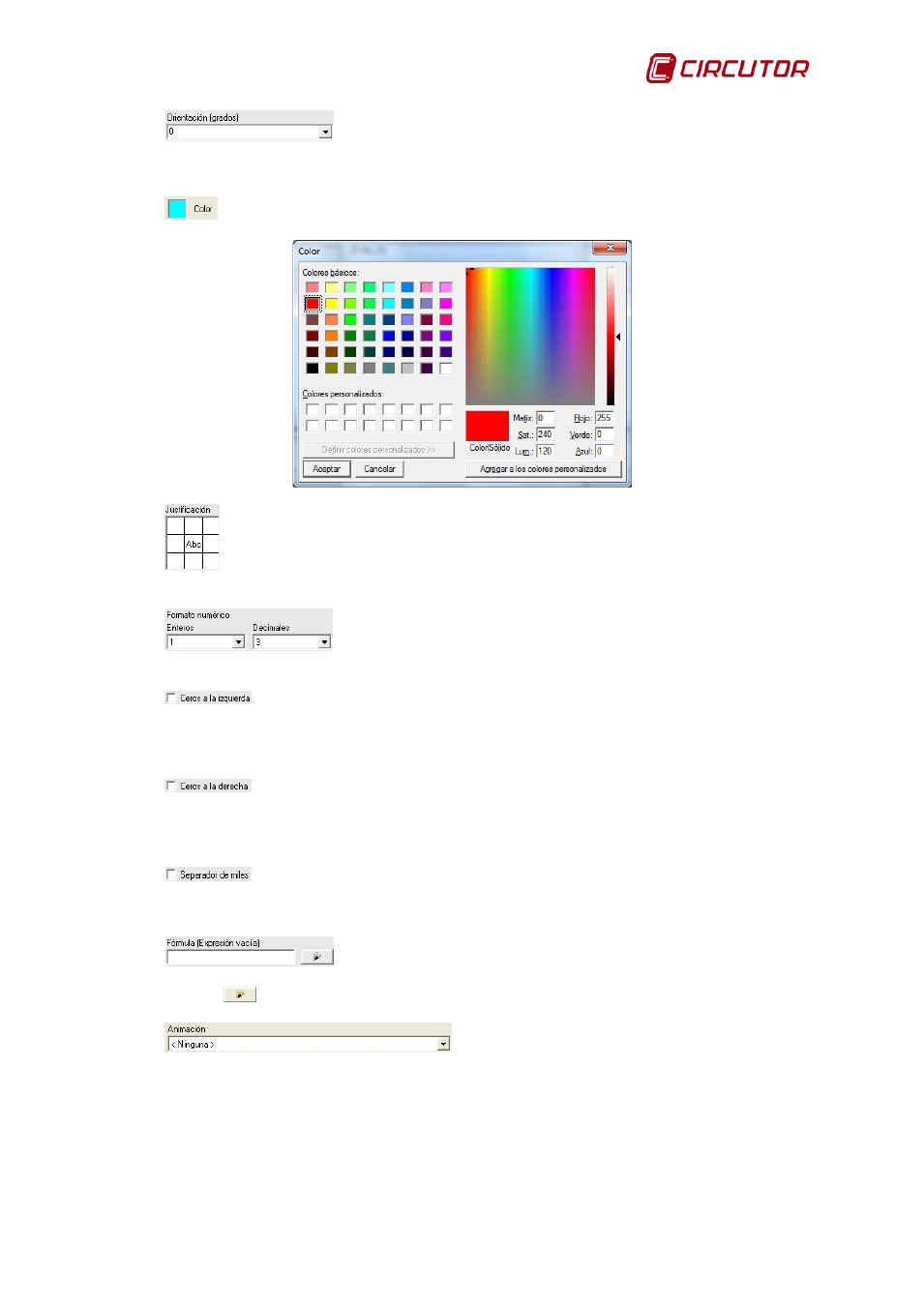
PowerStudio
Manual de Instrucciones 33
Corresponde a la orientación del texto de la fórmula. La orientación
(expresada en grados) podrá estar entre 0 y 350. Será posible introducir el tamaño por
teclado, o bien desplegando la selección para ver las opciones disponibles.
Pulsando sobre este botón se podrá seleccionar el color del texto de la fórmula.
Permitirá decidir en qué parte del rectángulo definido en la hoja de informe se situará
el texto de la fórmula.
Mediante estos selectores se podrá especificar el número de cifras
enteras y decimales que se mostrarán del valor resultante del cálculo de la fórmula.
Esta opción solo estará disponible en el caso de que se haya seleccionado un
número concreto de enteros en la opción anterior. Entonces, en el caso de que el valor
resultante de la fórmula no llegase al número de enteros especificado, se llenarán los
espacios restantes con ceros.
Esta opción solo estará disponible en el caso de que se haya seleccionado un
número concreto de decimales en la opción anterior. Entonces, en el caso de que el valor
resultante de la fórmula no llegase al número de decimales especificado, se llenarán los
espacios restantes con ceros.
Mostrará un separador de miles en el valor resultante de la fórmula. Este
separador irá en función de la configuración regional del sistema donde se esté ejecutando el
programa.
Aquí se especificará la fórmula que dará lugar al resultado que se
mostrará en la hoja de informe. Se podrá introducir manualmente o mediante el botón del
“wizard”
(ver apéndice 11.1.1 Asistente para la creación de expresiones y condiciones).
Esta opción permitirá seleccionar una animación
entre ‘Scroll’, que desplazará la formula haciéndola desaparecer por la derecha del control y
aparecer por la izquierda, o ‘Alternate’, que moverá la formula de izquierda a derecha sin que
se salga de los límites del control.